Обзор приложений для расшифровки в текст на английском
Приложение для расшифровки может быть ценным инструментом, особенно если вы студент, или заняты в профессии, в которой используются аудиозаписи или интервью. Подобные приложения преобразуют важные аудиозаписи, например, записи лекций или собраний в текст, с тем, чтобы вы могли прочесть их позже для лучшего усвоения.
Принимая во внимание изобилие приложений для транскрибирования, предлагаемых для iPhone, выбрать такое, которое будет отвечать вашим образовательным и рабочим потребностям нелегко — можно и разориться. Учитывая это, мы протестировали множество подобных приложений и определились с пятеркой лучших.
Содержание:
- Сравнительная таблица.
- Ключ к сравнительной таблице.
- Методология.
- Приложение 1: «Transcribe Me».
- Приложение 2: «Rev Voice Recorder».
- Приложение 3: «Voice Recorder».
- Приложение 4: «Transcibe».
- Приложение 5: «Voicera».
- Выводы.
Сравнительная таблица.
Лучшие приложения для iPhone по расшифровке голоса (английский язык) | |||||||
Основная информация | «Transcribe Me» | «Rev Voice Recorder» | «Voice Recorder» | «Transcribe» | «Voicera» | ||
Цена установки | Бесплатно | Бесплатно | Бесплатно | Бесплатно | Бесплатно | ||
Стоимость использования | 0,10 – 4 доллара в минуту | 1 доллар в минуту | 4,99 доллара в минуту | 5 долларов в час | Бесплатно | ||
Регистрация | Да | Да | Нет | Да | Да | ||
Пробный период | Нет | Первая транскрипция (продолжительностью меньше 10 минут) | Нет | Первые 15 минут | Нет | ||
Функционал |
| ||||||
Преобразование речи в текст | Диктофон, аудиофайлы, голосовые уведомления | Диктофон, голосовые уведомления | Диктофон, голосовые уведомления | Голосовые уведомления, видео | Диктофон | ||
Метод транскрибирования | Человек/ искусственный интеллект | Человек | Искусственный интеллект | Искусственный интеллект | Искусственный интеллект | ||
Скорость работы | Мгновенно/до 3 дней | Мгновенно/в течение 12 часов | Мгновенно | В течение 5 минут (аудио продолжительностью в 1 минуту) | В течение 5 минут (аудио продолжительностью в 1 минуту) | ||
Возможность поделиться | Аудио, расшифровка | Расшифровка | Аудио, расшифровка | Аудио, расшифровка | Расшифровка | ||
Возможности сохранения | По e-mail/в памяти приложения | в памяти приложения | в памяти приложения | в памяти приложения | в памяти приложения | ||
Точность транскрибирования | 95% | 99% | 90% | 90% | 97% | ||
Пунктуация | Да | Да | Нет | Нет | Нет | ||
Импорт аудиофайлов | Да | Нет | Нет | Да | Нет | ||
Редактирование транскрипции | Нет | Нет | Нет | Да | Нет | ||
Интеграция |
| ||||||
Поддержка календаря | Нет | Нет | Нет | Нет | Нет | ||
Поддержка 3D Touch | Нет | Нет | Да | Нет | Нет | ||
Интеграция с Siri | Открытое приложение | Открытое приложение | Открытое приложение | Открытое приложение | Открытое приложение | ||
Ключевые параметры сравнения
- Цена установки: стоимость установки самого приложения
- Стоимость эксплуатации/встроенные покупки: оплачивать работу приложения — это не так плохо само по себе, но здесь важно различать между приложениями, предлагающими расширенный функционал, например, возможность выполнения расшифровки силами человека, что оправдывает затраты, и приложениями, которые предлагают просто ещё больше «того же самого».
- Регистрация: в целях безопасности большинство приложений подобного рода требуют регистрации, хотя в некоторых приложениях имеется возможность входа через аккаунты Google, Facebook или Office365.
- Пробный период: некоторые платные приложения подобного рода предоставляют пользователям возможность попробовать их в работе бесплатно, пользуясь их функционалом в течение ограниченного периода времени. Пробный период — это хорошая возможность испытать предоставляемые приложениями возможности, с тем, чтобы пользователь смог принять более обоснованное решение о покупке приложения.
- Преобразование речи в текст: здесь идет речь о различных способах записи надиктовываемого аудио и преобразования записанного аудио и видео в текст. Естественно, чем больше таких способов, тем лучше.
- Метод транскрибирования: в общем и целом приложения основываются на двух способах транскрибирования записей — либо расшифровкой занимается человек, и в этом случае это делается вручную, или транскрибацией занимается искусственный интеллект.
- Скорость работы: под скоростью работы в данном случае понимается время, необходимое приложению для обработки Ваших записей. Кроме точности, скорость работы также важна — никому не захочется ждать готового результата несколько дней.
- Возможность поделиться: бывают случаи, когда необходимо передать копию расшифровки в другое место или поделиться ею с коллегой. Хотя сделать это позволяет большинство подобных приложений, некоторые из них, кроме расшифровок, позволяют поделиться и аудиофайлами.
- Возможности сохранения: обычно аудиозаписи и их расшифровки хранятся в памяти приложений, хотя некоторые из них предоставляют возможности отправки копии расшифровок на адрес электронной почты пользователя.
- Точность транскрибирования: это, пожалуй, наиболее важная характеристика работы подобных приложений. При оценке приложений мы использовали их для расшифровки одной и той же записи в одних и тех же обстоятельствах, после чего сравнивали процент слов, расшифрованных приложениями правильно.
- Пунктуация: хотя пунктуация часто воспринимается как нечто, что само собой разумеется, она часто оказывается полезной, повышая читабельность расшифровки. Без пунктуации Ваша расшифровка представляет собой одно большое предложение, прочесть и понять которое будет непросто.
- Импорт аудиофайлов: бывают случаи, когда пользователю необходимо расшифровать видео или аудиозапись, выполненную приложением, отличным от «Voice Memo» («Голосовое уведомление»), если этой записью поделился с пользователем коллега. В таком случае приложение, способное преобразовать запись из формата MP3 или другого формата аудио в текстовый документ окажется весьма кстати.
- Поддержка календаря: хотя эта функция не столь важна в общей картине, приложение, способное интегрироваться с календарем, позволяет пользователю напоминать о событиях и задачах, при которых использование приложения как диктофона может оказаться полезным.
- Поддержка 3D Touch: будучи используема вместе с поддерживаемым приложением для расшифровки, эта функция iPhone обеспечивает дополнительную доступность и позволяет делать аудиозаписи «на лету».
- Интеграция с Siri: виртуальный помощник Apple приобрел большую ценность при использовании телефона в режиме «без рук» и если он полностью поддерживается, он может открывать приложение для расшифровки с помощью голосовой команды и инициировать процесс записи важной лекции или собрания.
Как мы отбирали приложения для тестирования
Прежде чем перейти к задаче по сравнению приложений для расшифровки, мы сначала определились с основными правилами, позволяющими определять сильные и слабые стороны каждого из них. Поскольку большинство подобных приложений предлагают свой сервис за плату, мы отобрали те, которые предоставляют больше услуг за те же деньги, и при этом обладают высокой точностью преобразования речи в текст.
При определении точности транскрибирования мы использовали речевой фрагмент длиной ровно в 100 слов. Фрагмент надиктовывался в высоком качестве на отдельное устройство, при этом делалось две записи — одна нормальным голосом, а другая — с сильно выраженным акцентом. Первые пятьдесят слов на обеих записях надиктовывались в нормальном темпе, а к концу записи темп речи ускорялся.
Затем, мы запускали каждое из приложений на испытательном iPhone, и воспроизводили записи на расстоянии трех футов от телефона. В задачу приложений входила запись воспроизводимого и его расшифровка. Затем мы оценивали точность расшифровки, основываясь на том, сколько слов было пропущено или расшифровано ошибочно, после чего выставляли итоговую среднюю оценку по точности каждому приложению. Ниже приводим список лучших приложений для расшифровки, работающих под iOS.
Приложение № 1: «Transcribe Me»
«Transcribe Me» представляет собой великолепное приложение, преобразующее речь в текст. Оно удовлетворит все ваши потребности в расшифровке. Данное предложение не обременит практически любой бюджет, будь вы студентом с ограниченными средствами или квалифицированным юристом, которому нужны самые точные расшифровки. Приложение можно скачать бесплатно и оно предлагает пользователю самые разнообразные возможности по расшифровке.
В целях оплаты услуг приложения, а также безопасности, вам будет необходимо зарегистрироваться, чтобы получить доступ к сервисам приложения. К счастью, приложение позволяет использовать регистрацию в Facebook или Google, поэтому вам не потребуется запоминать лишний пароль.
Кроме поддержки функции диктофона, которая сохраняет надиктовываемое непосредственно в памяти приложения, «Transcribe Me» позволяет импортировать аудиозаписи, сделанные с использованием приложения голосовых уведомлений «Voice Memo», а также другие аудиофайлы, которые затем могут быть преобразованы в текст. К сожалению, функция импорта записи не работала в ходе тестирования приложения, что нам пришлось отметить в сравнительной таблице. Но мы внесем соответствующие поправки в таблицу, если при следующей проверке выяснится, что эта функция работает.
В части сервисов «Transcribe Me» предлагает целый ряд способов расшифровки, которые впишутся практически в любой бюджет. В отличие от других приложений из нашего списка, «Transcribe Me» позволяет выбрать отвечающий вашим потребностям способ расшифровки — с участием человека или с помощью искусственного интеллекта. К сожалению, приложение не предусматривает пробного периода пользования своими сервисами, что означает, что вам придется оплачивать их сразу, как только вы начнете использовать приложение.
Выбор способа расшифровки с использованием искусственного интеллекта несколько компенсирует отсутствие пробного периода — стоимость минуты работы приложения в таком режиме составляет 0,10 доллара. Стоимость расшифровки может варьироваться, в зависимости от выбранного вами сервиса, а также других опций – более высокой скорости работы, например. Стоимость стандартной расшифровки записи с предоставлением результатов в виде текста в течение одного рабочего дня составит порядка 2,5 доллара за минуту.
Конечно, можно снизить затраты, выбрав более недорогой сервис, например, «First Draft» («Первый черновик»), где аудиозапись проходит только через один уровень расшифровки, и установив невысокую скорость работы, либо комбинируя этот сервис с невысокой скоростью работы. При этом необходимо учитывать, что результат расшифровки вы получите не так скоро.
Что касается точности расшифровки, то она очень высока. Расшифровка, выполняемая с привлечением человека, отличается высокой точностью и составляет почти сто процентов. Расшифровки, выполненные с использованием искусственного интеллекта (сервис «Machine Express») несколько менее точны и хотя приложение хорошо справлялось с работой при расшифровке записей нормального голоса, при расшифровке записей голоса с выраженным акцентом наблюдались существенные ошибки.
К несчастью «Transcribe Me» не свободно от недостатков. И к числу основных относится стоимость предлагаемых приложением сервисов. Стоимость использования опции «Machine Express» на основе искусственного интеллекта составит порядка 6 долларов в час, что весьма разумно, в то время как расшифровки, выполненные с привлечением человека, будут стоить порядка 75 долларов за час, а стоимость премиальной опции «Verbatim» может доходить до 240 долларов в час. Необходимо также учитывать, что скорость работы приложения рассчитывается в рабочих днях, поэтому выходные не учитываются.
Совершенно ясно, что премиальные сервисы приложения «Transcribe Me» предназначаются в большей мере для компаний и профессионалов, которым нужен лучший сервис, и они могут себе его позволить. Даже так, опция «Machine Express», реализованная в приложении, работает великолепно, расшифровывая записи очень точно. «Transcribe Me» — это хороший выбор для тех, у кого жёсткий бюджет.
Приложение № 2: «Rev Voice Recorder»
Данное приложение представляет собой хорошую альтернативу для тех, кто ищет профессиональный сервис по расшифровке, который стоит не так дорого, как премиальные опции приложения «Transcribe Me». Как и другие приложения из нашего списка, это приложение можно скачать бесплатно из магазина приложений iOS.
В отличие от «Transcribe Me», приложение «Rev Voice Recorder» предоставляет пользователям пробный период, в течение которого они могут воспользоваться сервисами приложения бесплатно — 10 минут первой транскрипции бесплатны. Следует помнить, что бесплатное предложение действует только в отношении первой транскрипции, поэтому даже если она длится только три минуты, пробный период заканчивается вместе с транскрипцией. Вторая транскрипция будет осуществляться уже на платной основе.
Сервисом расшифровки в «Rev» занимается команда профессионалов, что обеспечивает гарантированную точность. В нашем тестировании данное приложение лидирует по части точности — оно прекрасно справилось с расшифровкой аудиозаписей нормального голоса и голоса с сильным акцентом. Общая оценка точности работы приложения составила 99%. В отличие от приложений, работающих на основе искусственного интеллекта, расшифровки были сделаны со всеми знаками пунктуации, что существенно повышает их читабельность.
Премиальный сервис расшифровки с привлечением человека, конечно, стоит денег, поскольку расшифровка длинных аудиозаписей может оказаться весьма дорогостоящей. Однако эти затраты, не идут ни в какое сравнение с премиальными сервисами, предоставляемыми приложением «Transcribe Me». Стоимость расшифровки часовой аудиозаписи в приложении «Rev Voice Recorder» составит порядка 60 долларов, что делает это приложение почти идеальным для студентов с ограниченным бюджетом.
Кроме того, «Rev Voice» требует регистрации в приложении, что обусловлено соображениями безопасности и порядком оплаты сервисов приложения. Это может быть проблематично, поскольку пользователю придется создавать еще один аккаунт, содержащий чувствительную финансовую информацию, и реквизиты доступа.
Учитывая все сказанное, приложение «Rev Voice Recorder» тем не менее, представляет собой хорошую альтернативу «Transcribe Me», менее затратную, если вам необходима точная расшифровка с привлечением профессиональных расшифровщиков. Приложение также демонстрирует хорошую скорость работы — вы гарантировано получите готовую расшифровку в течение 12 часов с момента начала работы с записью и так будет всегда, 24 часа в день и 7 дней в неделю.
Приложение № 3: «Voice Recorder»
«Voice Recorder» представляет собой простое приложение, которое, будучи бесплатным, обеспечивает доступ к функционалу расшифровки только после покупки полной версии. И, хотя с первого взгляда стоимость покупки полной версии в 4,99 доллара может показаться слишком высокой, в долгосрочной перспективе это оправданное вложение средств, в особенности если сравнить затраты с другими приложениями, пользуясь которыми вам придется заплатить практически столько же, только за расшифровку двух или трехминутной аудиозаписи.
«Voice Recorder» — это единственное приложение из нашего списка, которое не требует регистрации для доступа к сервисам, и которое заработало высокую оценку из-за мгновенной доступности. И кроме всего прочего, с приложением очень легко взаимодействовать — страница приложения для записи голоса оформлена очень стильно, она выглядит как винтажный кассетный магнитофон.
Со страницы приложения вы легко сможете записывать, сохранять и расшифровывать в несколько касаний. Преобразование теста в речь происходит в реальном времени – нажатие на кнопку транскрибирования приводит к немедленному преобразованию вашей записи в текст прямо у вас на глазах.
«Voice Recorder» является единственным приложением из нашего списка, которое поддерживает 3D Touch, обеспечивая дополнительную доступность и позволяя вам немедленно включать запись голоса без необходимости открывать приложение. Эта полезная функция делает данное приложение идеальным для студентов и профессионалов, которым необходимо мгновенно, «на ходу» записывать важное — интервью, записи в журнал и собственные наблюдения.
Несмотря на множество достоинств, тем не менее у приложения имеются и недостатки. Кроме отсутствия знаков пунктуации, что существенно затрудняет чтение длинных расшифровок, точность расшифровки, обеспечиваемая приложением, достаточно невысока.
Приложение достаточно хорошо справляется с расшифровкой голоса с нормальным акцентом, чего нельзя сказать о его работе с записями голоса с выраженным акцентом. Здесь точность расшифровки оценивается в 90%. Этот фактор не позволил приложению оказаться в верхней части списка.
В общем и целом, цена на «Voice Recorder» весьма привлекательна в сравнении с затратами на «Transcribe Me» и «Rev Voice Recorder», но недостаточная точность расшифровок может отпугнуть от приложения тех, кому необходимы точные расшифровки. Тем не менее, это приложение по-прежнему будет привлекательно тем, кому нужен достаточно надежный инструмент для работы с расшифровками, который при этом стоит достаточно недорого и эти затраты единовременны.
Приложение № 4: «Transcribe»
Четвертым в списке идет приложение с говорящим названием «Transcribe». Подобно приложениям «Transcribe Me» и «Rev Voice Recorder», это приложение можно скачать бесплатно, а его сервисы предоставляются за плату на повременной основе. Однако «Transcribe» отличается от других приложений в некоторых ключевых аспектах.
Во-первых, сервис приложения по преобразованию текста в речь оплачивается по фиксированному тарифу в 5 долларов в час, что на первый взгляд недешево. Однако фактически это дешевле тарифа в 0,10 доллара за минуту (или 6 долларов в час), взимаемого за пользование сервисом «Machine Express» приложения «Transcribe Me». А фиксированный тариф за услугу преобразования речи в текст с использованием приложения «Rev Voice Recorder» составляет 1 доллар в минуту или 60 долларов в час.
Во-вторых, все расшифровки в приложении осуществляются с использованием искусственного интеллекта, без участия человека. Учитывая дешевизну сервиса по сравнению с конкурентами, решение об использовании исключительно искусственного интеллекта обусловлено желанием снизить расходы как для компании-разработчика, так и для ее клиентов.
По сравнению со всеми другими приложениями из списка, взимающими плату за свои сервисы, у «Transcribe» наиболее продолжительный пробный период – вы получаете возможность пользоваться приложением в течение 15 минут сразу после того, как вы войдете в приложение, чтобы посмотреть, насколько оно вам подходит. В отличие от приложения «Rev», которое предлагает вам возможность бесплатной расшифровки первой аудиозаписи продолжительностью до 10 минут, приложение «Transcribe» позволяет вам преобразовать несколько записей, если они умещаются в интервал в 15 минут.
Позволяя пользователю расшифровывать аудио и видеозаписи, «Transcribe» при этом не предусматривает функций диктофона, что достаточно странно. Вместо этого приложение полагается на записи, импортируемые из приложения голосовых уведомлений «Voice Memo». Поэтому любые расшифровки, выполненные с использованием данного приложения, вынуждают пользователя прибегать к услугам отдельного приложения для диктовки, что весьма неудобно.
Подобно другим приложениям из списка, основанным на использовании искусственного интеллекта, «Transcribe» страдает от недостатка знаков пунктуации, что превращает чтение длинных текстов в сложную задачу. Кроме того, приложение не обеспечивает высокой точности расшифровок, хотя с задачей расшифровки записи голоса с нормальным акцентом оно справляется неплохо, если сравнивать с точностью при расшифровке записей голоса с выраженным акцентом.
Приложение № 5: «Voicera»
«Voicera» представляет собой, пожалуй, наиболее доступное приложение из списка. У приложения интуитивный пользовательский интерфейс, который позволяет пользователю сразу приступать к записи аудиофайлов и расшифровке. И что лучше всего — приложение совершенно бесплатно, как для установки, так и в использовании.
Подобно большинству приложений из нашего списка, «Voicera» требует регистрации и позволяет заходить с использованием регистрационной информации аккаунтов Google, Office365, Slack или Salesforce, что весьма удобно. В качестве дополнительного бонуса «Voicera» является единственным приложением из списка, поддерживающее интеграцию с календарем, что позволяет пользователю использовать его как «напоминалку» о любых предстоящих событиях, которые ему необходимо записать и расшифровать.
Работу приложения отличает высокая точность расшифровок, что впечатляет, учитывая тот факт, что оно бесплатное. В нашем списке приложение занимает второе место, точность преобразования при расшифровке голоса с нормальным и выраженным акцентом составляет в среднем 97%, с минимальным количеством ошибок. Единственный обнаруженный нами недостаток в работе приложения заключается в видимой нехватке знаков пунктуации, что превращает чтение длинных расшифровок в кошмар.
Будучи весьма полезным для записи надиктовываемой речи, приложение может записывать аудио только так и не позволяет импортировать аудиофайлы из других приложений, подобных «Voice Memos». По этой причине приложение не очень подходит для расшифровки сторонних аудиофайлов, например, одолженных у товарища записей лекций.
В отличие от приложения «Voice Recorder», «Voicera» не осуществляет расшифровку в режиме реального времени – приложению нужно для этого немного времени. Например, на расшифровку аудиозаписи продолжительностью в 1 минуту может уйти порядка пяти минут. Чем продолжительнее записи, тем больше времени требуется на расшифровку. По завершении расшифровки приложение уведомляет пользователя об этом соответствующим сообщением.
Несмотря на свои ограничения, «Voicera» представляет собой поистине замечательное приложение, способное удовлетворить Ваши потребности по преобразованию речи в текст. И поскольку приложение бесплатно и поддерживает интеграцию с календарем, приложение отлично подойдет студентам, для которых важны расписания и графики, позволяющие им своевременно записывать лекции.
Выводы
В конце концов, на первом месте оказалось приложение «Transcribe Me», в котором точность расшифровок сочетается с разнообразием предлагаемых сервисов. Это делает приложение доступным практически для любого бюджета. Конкуренция была весьма жесткой — у каждого приложения были свои преимущества, делающие их привлекательными, например, точность расшифровки в «Voicera», функция редактирования текстов в «Transcribe» и доступность «Voice Recorder», и это только некоторые из таких преимуществ.
А какое приложение выбрали вы и почему? Мы хотели бы узнать ваше мнение, поэтому пишите нам в разделе для комментариев ниже.
Распознавание речи на python с помощью pocketsphinx или как я пытался сделать голосового ассистента
Это туториал по использованию библиотеки pocketsphinx на Python. Надеюсь он поможет вам
побыстрее разобраться с этой библиотекой и не наступать на мои грабли.
Началось все с того, что захотел я сделать себе голосового ассистента на python. Изначально для распознавания решено было использовать библиотеку speech_recognition. Как оказалось, я не один такой. Для распознавания я использовал Google Speech Recognition, так как он единственный не требовал никаких ключей, паролей и т.д. Для синтеза речи был взят gTTS. В общем получился почти клон этого ассистента, из-за чего я не мог успокоиться.
Правда, успокоиться я не мог не только из-за этого: ответа приходилось ждать долго (запись заканчивалась не сразу, отправка речи на сервер для распознавания и текста для синтеза занимала немало времени), речь не всегда распознавалась правильно, дальше полуметра от микрофона приходилось кричать, говорить нужно было четко, синтезированная гуглом речь звучала ужасно, не было активационной фразы, то есть звуки постоянно записывались и передавались на сервер.
Первым усовершенствованием был синтез речи при помощи yandex speechkit cloud:
URL = 'https://tts.voicetech.yandex.net/generate?text='+text+'&format=wav&lang=ru-RU&speaker=ermil&key='+key+'&speed=1&emotion=good'
response=requests.get(URL)
if response.status_code==200:
with open(speech_file_name,'wb') as file:
file.write(response.content)Затем настала очередь распознавания. Меня сразу заинтересовала надпись «CMU Sphinx (works offline)» на странице библиотеки. Я не буду рассказывать об основных понятиях pocketsphinx, т.к. до меня это сделал chubakur(за что ему большое спасибо) в этом посте.
Установка Pocketsphinx
Сразу скажу, так просто pocketsphinx установить не получится(по крайней мере у меня не получилось), поэтому Установка через pip будет работать только если у вас стоит swig. В противном случае чтобы установить pocketsphinx нужно перейти вот сюда и скачать установщик(msi). Обратите внимание: установщик есть только для версии 3.5!pip install pocketsphinx не сработает, упадет с ошибкой, будет ругаться на wheel.
Распознавание речи при помощи pocketsphinx
Pocketsphinx может распознавать речь как с микрофона, так и из файла. Также он может искать горячие фразы(у меня не очень получилось, почему-то код, который должен выполняться когда находится горячее слово выполняется несколько раз, хотя произносил его я только один). От облачных решений pocketsphinx отличается тем, что работает оффлайн и может работать по ограниченному словарю, вследствие чего повышается точность. Если интересно, на странице библиотеки есть примеры. Обратите внимание на пункт «Default config».
Русская языковая и акустическая модель
Изначально pocketsphinx идет с английской языковой и акустической моделями и словарем. Скачать русские можно по этой ссылке. Архив нужно распаковать. Затем надо папку <your_folder>/zero_ru_cont_8k_v3/zero_ru.cd_cont_4000 переместить в папку C:/Users/tutam/AppData/Local/Programs/Python/Python35-32/Lib/site-packages/pocketsphinx/model, где <your_folder> это папка в которую вы распаковали архив. Перемещенная папка — это акустическая модель. Такую же процедуру надо проделать с файлами ru.lm и ru.dic из папки <your_folder>/zero_ru_cont_8k_v3/. Файл ru.lm это языковая модель, а ru.dic это словарь. Если вы все сделали правильно, то следующий код должен работать.
import os
from pocketsphinx import LiveSpeech, get_model_path
model_path = get_model_path()
speech = LiveSpeech(
verbose=False,
sampling_rate=16000,
buffer_size=2048,
no_search=False,
full_utt=False,
hmm=os.path.join(model_path, 'zero_ru.cd_cont_4000'),
lm=os.path.join(model_path, 'ru.lm'),
dic=os.path.join(model_path, 'ru.dic')
)
print("Say something!")
for phrase in speech:
print(phrase)Предварительно проверьте чтобы микрофон был подключен и работал. Если долго не появляется надпись Say something! — это нормально. Большую часть этого времени занимает создание экземпляра LiveSpeech, который создается так долго потому, что русская языковая модель весит более 500(!) мб. У меня экземпляр LiveSpeech создается около 2 минут.
Этот код должен распознавать почти любые произнесенные вами фразы. Согласитесь, точность отвратительная. Но это можно исправить. И увеличить скорость создания LiveSpeech тоже можно.
JSGF
Вместо языковой модели можно заставить pocketsphinx работать по упрощенной грамматике. Для этого используется jsgf файл. Его использование ускоряет создание экземпляра LiveSpeech. О том как создавать файлы граматики написано здесь. Если языковая модель есть, то jsgf файл будет игнорироваться, поэтому если вы хотите использовать собственный файл грамматики, то нужно писать так:
speech = LiveSpeech(
verbose=False,
sampling_rate=16000,
buffer_size=2048,
no_search=False,
full_utt=False,
hmm=os.path.join(model_path, 'zero_ru.cd_cont_4000'),
lm=False,
jsgf=os.path.join(model_path, 'grammar.jsgf'),
dic=os.path.join(model_path, 'ru.dic')
)Естественно файл с грамматикой надо создать в папке C:/Users/tutam/AppData/Local/Programs/Python/Python35-32/Lib/site-packages/pocketsphinx/model. И еще: при использовании jsgf придется четче говорить и разделять слова.
Создаем свой словарь
Словарь — это набор слов и их транскрипций, чем он меньше, тем выше точность распознавания. Для создания словаря с русскими словами нужно воспользоваться проектом ru4sphinx. Качаем, распаковываем. Затем открываем блокнот и пишем слова, которые должны быть в словаре, каждое с новой строки, затем сохраняем файл как my_dictionary.txt в папке text2dict, в кодировке UTF-8. Затем открываем консоль и пишем: C:\Users\tutam\Downloads\ru4sphinx-master\ru4sphinx-master\text2dict> perl dict2transcript.pl my_dictionary.txt my_dictionary_out.txt. Открываем my_dictionary_out.txt, копируем содержимое. Открываем блокнот, вставляем скопированный текст и сохраняем файл как my_dict.dic (вместо «текстовый файл» выберите «все файлы»), в кодировке UTF-8.
speech = LiveSpeech(
verbose=False,
sampling_rate=16000,
buffer_size=2048,
no_search=False,
full_utt=False,
hmm=os.path.join(model_path, 'zero_ru.cd_cont_4000'),
lm=os.path.join(model_path, 'ru.lm'),
dic=os.path.join(model_path, 'my_dict.dic')
)Некоторые транскрипции может быть нужно подправить.
Использование pocketsphinx через speech_recognition
Использовать pocketsphinx через speech_recognition имеет смысл только если вы распознаете английскую речь. В speech_recognition нельзя указать пустую языковую модель и использовать jsgf, а следовательно для распознавания каждого фрагмента придется ждать 2 минуты. Проверенно.
Итог
Угробив несколько вечеров я понял, что потратил время впустую. В словаре из двух слов(да и нет) сфинкс умудряется ошибаться, причем часто. Отъедает 30-40% celeron’а, а с языковой моделью еще и жирный кусок памяти. А Яндекс почти любую речь распознает безошибочно, при том не ест память и процессор. Так что думайте сами, стоит ли за это браться вообще.
P.S.: это мой первый пост, так что жду советы по оформлению и содержанию статьи.
Как перевести речь в текст? Выбираем лучший сервис распознавания речи
Для того, чтобы распознать речь и перевести её из аудио или видео в текст, существуют программы и расширения (плагины) для браузеров. Однако зачем всё это, если есть онлайн сервисы? Программы надо устанавливать на компьютер, более того, большинство программ распознавания речи далеко не бесплатны.
Большое число установленных в браузере плагинов сильно тормозит его работу и скорость серфинга в интернет. А сервисы, о которых сегодня пойдет речь, полностью бесплатны и не требуют установки – зашел, попользовался и ушел!
В этой статье мы рассмотрим два сервиса перевода речи в текст онлайн. Оба они работают по схожему принципу: Вы запускаете запись (разрешаете браузеру доступ к микрофону на время пользования сервисом), говорите в микрофон (диктуете), а на выходе получаете текст, который можно скопировать в любой документ на компьютере.
Speechpad.ru
Русскоязычный онлайн сервис распознавания речи. Имеет подробную инструкцию по работе на русском языке.
Среди основных функций «Голосового блокнота» (так сам автор называет свой сервис) следует выделить:
- поддержку 7 языков (русский, украинский, английский, немецкий, французский, испанский, итальянский)
- загрузку для транскрибации аудио или видео файла (поддерживаются ролики с YouTube)
- синхронный перевод на другой язык
- поддержку голосового ввода знаков препинания и перевода строки
- панель кнопок (смена регистра, перевод на новую строку, кавычки, скобки и т.п.)
- наличие персонального кабинета с историей записей (опция доступна после регистрации)
- наличие плагина к Google Chrome для ввода текста голосом в текстовом поле сайтов (называется «Голосовой ввод текста — Speechpad.ru»)
Dictation.io
Второй онлайн сервис перевода речи в текст. Иностранный сервис, который между тем, прекрасно работает с русским языком, что крайне удивительно. По качеству распознавания речи не уступает Speechpad, но об этом чуть позже.
Основной функционал сервиса:
- поддержка 30 языков, среди которых присутствуют даже венгерский, турецкий, арабский, китайский, малайский и пр.
- автораспознавание произношения знаков препинания, перевода строки и пр.
- возможность интеграции со страницами любого сайта
- наличие плагина для Google Chrome (называется «VoiceRecognition»)
В деле распознавания речи самое важное значение имеет именно качество перевода речи в текст. Приятные «плюшки» и вохможности – не более чем хороший плюс. Так чем же могут похвастаться в этом плане оба сервиса?
Сравнительный тест сервисов
Для теста выберем два непростых для распознавания фрагмента, которые содержат нечасто употребляемые в нынешней речи слова и речевые обороты. Для начала читаем фрагмент поэмы «Крестьянские дети» Н. Некрасова.
Ниже представлен результат перевода речи в текст каждым сервисом (ошибки обозначены красным цветом):

Как видим, оба сервиса практически с одинаковыми ошибками справились с распознаванием речи. Результат весьма неплохой!
Теперь для теста возьмем отрывок из письма красноармейца Сухова (к/ф «Белое солнце пустыни»):


Отличный результат!
Как видим, оба сервиса весьма достойно справляются с распознаванием речи – выбирайте любой! Похоже что они даже используют один и тот же движок — уж слижком схожие у них оказались допущенные ошибки по результатам тестов ). Но если Вам необходимы дополнительные функции типа подгрузки аудио / видео файла и перевода его в текст (транскрибация) или синхронного перевода озвученного текста на другой язык, то Speechpad будет лучшим выбором!
Кстати вот как он выполнил синхронный перевод фрагмента поэмы Некрасова на английский язык:

Ну а это краткая видео инструкция по работе со Speechpad, записанная самим автором проекта:
Друзья, понравился ли Вам данный сервис? Знаете ли Вы более качественные аналоги? Делитесь своими впечатлениями в комментариях.
Автор статьи: Сергей Сандаков, 40 лет.
Программист, веб-мастер, опытный пользователь ПК и Интернет.
Использование функции преобразования текста в речь — «Проговорить»
Говорите — это встроенная функция Word, Outlook, PowerPoint и OneNote. Чтобы текст был прочитан на языке вашей версии Office, можно использовать проговаривание.
Способность компьютера воспроизводить введенный текст в виде проговариваемых слов называется преобразованием текста в речь (TTS). В зависимости от конфигурации и установленного обработчика преобразования текста в речь можно прослушивать текст, отображаемый на экране Word, Outlook, PowerPoint и OneNote. Например, если вы используете английскую версию Office, автоматически устанавливается обработчик преобразования текста в речь для английского языка. Сведения об использовании преобразования текста в речь на различных языках см. в статье Использование возможности проговаривания для многоязычного преобразования текста в речь.
Дополнительные сведения о настройке преобразования текста в речь в Excel см. в статье Преобразование текста в речь в Excel.
Добавление команды «Проговорить» на панель быстрого доступа
Чтобы добавить команду «Проговорить» на панель быстрого доступа в Word, Outlook, PowerPoint или OneNote, сделайте следующее:
-
Рядом с панелью быстрого доступа откройте меню Настройка панели быстрого доступа.

-
Выберите пункт Другие команды.
-
В списке Выбрать команды из выберите пункт Все команды.
-
Прокрутите вниз к команде Проговорить, выделите ее, а затем нажмите кнопку Добавить.
-
Нажмите кнопку ОК.
Чтение текста вслух с помощью команды «Проговорить»
После того как вы добавите команду говорите на панель быстрого доступа, вы можете прослушать отдельные слова или фрагменты текста, прочтенные вслух, выделив нужный текст, а затем щелкнув значок говорите на панели быстрого доступа.
Дополнительные сведения
Прослушивание документов Word с помощью функции чтения вслух
Прослушивание сообщений электронной почты Outlook с помощью чтения вслух
Преобразование текста в речь в приложении Excel
Диктовка текста с помощью программы распознавания речи
Средства обучения в Word
Прослушивание текста, читаемого экранным диктором
Использование надстройки для сохранения файлов в формате Daisy в Word
Примечание:
Эта страница переведена автоматически, поэтому ее текст может содержать неточности и грамматические ошибки. Для нас важно, чтобы эта статья была вам полезна. Была ли информация полезной? Для удобства также приводим ссылку на оригинал (на английском языке).
Как записать речь в текст
 Друзья! К радости слабовидящих пользователей ПК компания Google в последнее время стала уделять много внимания тем, кто часто работает с текстами, но неважно владеет клавиатурой. На нашем сайте мы уже знакомили Вас с Голосовым блокнотом SpeechPad, который можно легко использовать для набора текста голосом на компьютере:
Друзья! К радости слабовидящих пользователей ПК компания Google в последнее время стала уделять много внимания тем, кто часто работает с текстами, но неважно владеет клавиатурой. На нашем сайте мы уже знакомили Вас с Голосовым блокнотом SpeechPad, который можно легко использовать для набора текста голосом на компьютере:
Сегодня мы рассмотрим, как можно записывать речь с аудиозаписи или с видео в текст с помощью приложения «Google Документы».
Перевод речи из аудиофайлов или видео в текстовые файлы называют «транскрибацией». Такой перевод аудио в текст в модуле транскрибирования основывается на подаче звука с колонок на микрофон, или посредством аудио кабеля, как физического, так и виртуального. Можно также использовать стерео микшер.
В настоящее время в голосовом блокноте доступен перевод аудиотекстов из форматов html5 видео и аудио, а также из видеозаписей YouTube. Однако эта функция нуждается в ряде настроек и предусматривает платную подписку.
Мы для преобразования речи в текст воспользуемся микрофоном и колонками компьютера или ноутбука.
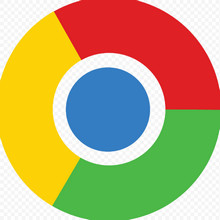 Прежде всего нужно установить браузер Google Chrome, создать свой аккаунт, то есть завести свою электронную почту gmail, если у Вас её ещё нет. О том, как это правильно сделать можно посмотреть в статье о Голосовом блокноте.
Прежде всего нужно установить браузер Google Chrome, создать свой аккаунт, то есть завести свою электронную почту gmail, если у Вас её ещё нет. О том, как это правильно сделать можно посмотреть в статье о Голосовом блокноте.
Затем нужно в браузере установить расширение «Голосовой ввод текста». Если Вы ещё не читали нашу статью об этом расширении не устанавливали его, это можно сделать сейчас, после установки браузера Google Chrome.
Расширение позволяет осуществлять голосовой набор небольшого текста в любые поля на веб-страницах в браузере Google Chrome.
Установить расширение можно, также, зайдя в интернет-магазин Chrome.

Для удобной работы с видео рекомендуем также установить Аудиопроигрыватель видеозаписей YouTube
Аудиопроигрыватель позволяет воспроизводить звук с видеороликов YouTube.
Чтобы записать речь в текст с видеоролика или аудиофайла, нужно войти в сервис «Google Документы», открыть в нём новый, документ, активировать Голосовой ввод. Теперь остаётся, запустить видеоролик, сделать погромче звук, а затем включить Голосовой ввод в Google Документе. После чего всё, что будет произноситься голосом в ролике, будет автоматически печататься в открытом Документе. При этом микрофон конечно должен быть включён и находиться рядом с динамиками компьютера.
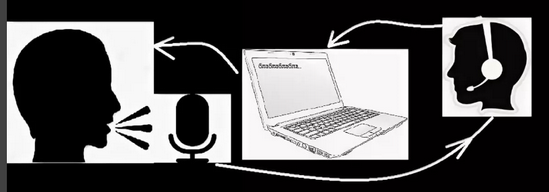
Примечание:
Конечно же этот метод можно использовать для записи текста голосом, как в Голосовом блокноте. Для чего достаточно использовать микрофон наушников или хороший внешний микрофон.
- 1_Откройтте видеоролик с которого Вы хотите записать речь на YouTube или в проигрывателе на Вашем компьютере. Для удобной работы с видео рекомендуем для воспроизведения речи использовать Аудиопроигрыватель видеозаписей YouTube. Установите курсор на место, с которого Вы будете записывать речь.
- 2_Откройте Google Документы. Для этого:
- — Откройте браузер Google Chrome.
- — Войдите в почту Gmail в браузере. Если у Вас уже есть почта gmail, войти в свой почтовый ящик можно по ссылке?
- https://mail.google.com.
- — В правом верхнем углу окна почты найдите и щёлкните кнопку «Приложения Google» (кнопка в виде девяти маленьких квадратиков).
- — В открывшемся окне выберите вкладку «Документы».
Примечание:
Если у Вас уже есть Google аккаунт, есть электронная почта gmail, то в Google Документы можно будет войти сразу, набрав в поисковой строке браузера Google Chrome ссылку:
https://docs.google.com/document/u/0/
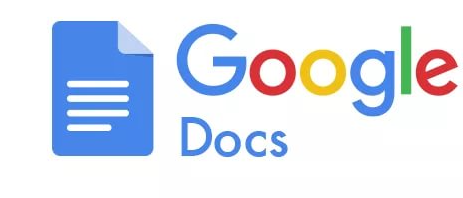
- 3_На открывшейся странице «Документы»:
- — Под надписью «Создать документ» выберите вкладку «Пустой файл».
- — В верхнем меню открывшегося документа откройте вкладку «Инструменты».
- — Активируйте строчку «Голосовой ввод». При этом в левой части документа откроется большая кнопка микрофона.
4_Теперь всё готово для записывания ,и перевода речи в текст. Для записи:
- — перейдите к подготовленному видео или аудио и запустите его.
- -Вернитесь в Google Документы и нажмите кнопку с микрофоном или наберите комбинацию Горячих клавиш:
- Ctrl+Shift+S.
- — После завершения записи снова кликните кнопку или снова наберите:
- Ctrl+Shift+S.
- — При этом, всё что будет произноситься в видео, будет автоматически набираться в поле открытого документа.
5-Чтобы сохранить набранный текст:
- — В меню Файл документа выберите «Скачать».
- — В открывшемся Подменю выберите подходящий вид текстового документа: Текс в формате txt., Microsoft Word, документ PDF и так далее.
- — На своём компьютере в «Загрузках» найдите сохранённый документ. По умолчанию он будет иметь название «Новый документ». Откройте его в своём текстовом редакторе и отредактируйте, расставив по местам запятые с точками.
1_При первом посещении сайта «Google Документы», после нажатия кнопки «включить запись», вверху браузера возникнет панелька с просьбой разрешить доступ к микрофону. Нажмите там кнопку «Разрешить».
2_Если во время записи громкость речи в видеоролике не достаточна, текст не будет набираться в документе. Вместо этого Вы увидите замечание:
Вас плохо слышно! Переместитесь в более тихое место или используйте внешний микрофон!
3_Если запись не производится, возможно микрофон не работает. Это может быть связано с тем, что после обновления операционной системы Windows 10 или просто после её установки он перестал работать. Для исправления попробуйте выполнить следующие действия:
- — Зайдите в Параметры, далее в раздел Конфиденциальность, затем Микрофон.
- — Убедитесь, что у Вас включен доступ к микрофону вот в этих пунктах:
- — «Разрешить доступ к микрофону на этом устройстве»,
- — «Разрешить приложениям доступ к микрофону». Здесь должен быть выделен Google Chrome.
Перевод голоса в текст, голосовой блокнот Speechpad онлайн Блог Ивана Кунпана
Перевод голоса в текст позволяет создавать новые тексты за несколько минут. Если у Вас нет возможности писать статьи (книги) в большом количестве, то голосовой набор текста Вам в этом поможет. В данной статье, будет рассмотрен сервис Speechpad, который позволит Вам с помощью голоса, набирать быстро текст, и сохранять его в текстовый документ.
Зачем нужна функция перевода голоса в текст
Здравствуйте друзья! Для чего нужна функция перевода голоса в текст? Этот инструмент необходим, чтобы перевести голос в текстовый формат и сохранить готовый материал на компьютере или телефоне. Данная функция будет полезна для студентов, блоггеров, копирайтеров и так далее. Например, Вы ведёте свой блог в Интернете и хотите написать книгу (статью), для своих подписчиков. Книга пишется долго, на это может уйти много времени.
Но, голосовой сервис, поможет Вам в несколько раз упростить работу, и тем самым сэкономить Ваше время в написании текстов на клавиатуре. Перевод голоса в текст, может осуществлять сервис Speechpad. Далее мы рассмотрим его возможности более подробно.
к оглавлению ↑
Голосовой блокнот Speechpad онлайн
Голосовой блокнот – это сервис голосового ввода текста онлайн. Одним из таких сервисов является Speechpad. Перед тем как использовать данный ресурс в Интернете, давайте узнаем о его основных возможностях:
- Перевод голоса в текст. Эта возможность сервиса, позволяет говорить пользователю в микрофон и выводить текст на экран компьютера.
- Выполнение различных команд. Сервис может не только генерировать текст, но и выполнять такие команды с текстом, как ставить двоеточие, тире, скобки, восклицательные знаки и другие символы.
- Перевод текста. В данном случае, говоря в микрофон, Вы можете перевести текст на этом сервисе с русского на английский язык, украинский, азербайджанский и наоборот. Всего у него в распоряжении имеется одиннадцать иностранных языков для перевода.
- Транскрибация. Эта функция, помогает переводить автоматически видео (аудио) в текст. Такой инструмент, может помочь пользователям, которые зарабатывают через Интернет на транскрибации.
Перечисленные выше возможности сервиса Speechpad, помогут Вам написать текст за короткий промежуток времени.
к оглавлению ↑
Голосовой блокнот скачать на компьютер
Голосовой блокнот Speechpad Вы можете скачать на компьютер. Перед тем как его скачивать, нужно открыть браузер Гугл Хром и перейти на главную страницу этого сервиса. В других браузерах данный сервис работать не будет. Итак, как скачать голосовой блокнот?
Первым делом, нам нужно установить расширение голосового блокнота в Гугле. Это необходимо сделать, чтобы впоследствии успешно скачалась программа голосового ввода на компьютер.
Для этого откройте ссылку Интернет магазина в Гугл (https://chrome.google.com/webstore) и напишите в поиске название расширения Speechpad. Затем нажмите кнопку «установить». ( Рисунок 1).

После этого, Вам нужно скачать специальный архив, и распаковать его на компьютере. Найти этот архив Вы сможете на сайте разработчика (https://speechpad.ru/blog/windows-integration/). Когда распакуете архив с приложением голосового ввода, нажмите на файл «install host bat» и для продолжения любую клавишу на компьютере. Тогда эта программа скачается и на компьютер.
к оглавлению ↑
Перевод голоса в текст
А теперь, давайте сделаем перевод голоса в текст с помощью сервиса – Speechpad. Для начала, зайдём на его официальный ресурс — speechpad.ru. Прокрутите главную страницу немного вниз, и для перевода голоса в текста «включите запись» далее разрешите использовать браузеру Ваш микрофон. (Рисунок 2).

Затем установите галочку перед словом «интеграция с OC». (Рисунок 3).

Если всё нормально, значит голосовой блокнот работает. Но, если у Вас эта опция не доступна, зарегистрируйтесь на этом сервисе, и включите тестовый период использования. В этом случае, он будет работать и взаимодействовать с Вашей операционной системой.
Чтобы перевести голос в текст, запустите одновременно текстовый редактор Ворд и указанный выше сервис. Скажите в микрофон несколько предложений для проверки. Через несколько минут у Вас в текстовом документе автоматически появится новый текст.
Или же используйте бесплатный вариант сервиса. Говорите в режиме онлайн и потом скачивайте на компьютер файл с готовым текстом.
к оглавлению ↑
Перевод голоса в текст блокнотом Speechpad в других ОС
Speechpad возможно использовать не только онлайн, но и можно скачать на компьютер. Есть и другие голосовые блокноты, которые скачиваются и устанавливаются на телефоны, планшеты, компьютеры и другие гаджеты. Программа перевод аудио в текст, поддерживает все операционные системы. У неё нет особых ограничений, которые помешают в работе этой программы.
к оглавлению ↑
Заключение
Перевод голоса в текст, это действительно лучший инструмент, который сократит Ваше время написания любой текстовой информации. В Интернете, Вы найдёте не только сервис Speechpad, который переводит звук в тексты, но и другие сервисы подобные ему.
Конечно, после сохранения, готовой информации на компьютер Вам придётся её немного редактировать. Но, эта работа занимает не так много времени, как писать от руки статьи или книгу. Поэтому, пользуйтесь вышеуказанным инструментом, и тогда у Вас получиться набирать тексты достаточно быстро!
С уважением, Иван Кунпан.
Просмотров: 827
Лучшее программное обеспечение преобразования речи в текст в 2020 году
В то время как лучшее программное обеспечение преобразования речи в текст раньше предназначалось только для настольных компьютеров, развитие мобильных устройств и рост числа легкодоступных приложений означает, что транскрипция теперь также может выполняться на смартфоне или планшете.
Это сделало лучшие приложения для передачи голоса в текст все более ценными для пользователей в самых разных средах, от образования до бизнеса. Это не в последнюю очередь потому, что технология достигла уровня, когда ошибки в транскрипции встречаются относительно редко, а некоторым сервисам по праву присвоена оценка 99.9% успеха от чистого звука
Подробнее: FaxBurner
Другие речевые / текстовые услуги
Тем не менее, это относится в основном к обычным ситуациям и обстоятельствам и исключает использование технической терминологии, необходимой в юридических или медицинских профессиях. Несмотря на это, цифровая транскрипция по-прежнему может обслуживать такие потребности, как создание заметок, которые все еще можно легко сделать с помощью приложения для телефона, что упрощает процесс диктовки.
Однако разные программы преобразования речи в текст имеют разный уровень возможностей и сложности, при этом в некоторых из них используется расширенное машинное обучение для постоянного исправления ошибок, отмеченных пользователями, чтобы они не повторялись.Другие — это загружаемое программное обеспечение, качество которого зависит от его последнего обновления.
Вот лучшие программы распознавания речи в текст, которые должны быть более чем пригодными для большинства ситуаций и обстоятельств.
Или переходите прямо к:
- Хотите, чтобы ваша компания или услуги были добавлены в это руководство покупателя? Отправьте свой запрос по адресу [email protected] с URL-адресом руководства по покупке в строке темы.
Лучшая плата за преобразование речи в текстовые приложения
- Dragon Professional
- Dragon Anywhere
- Otter
- Verbit
- Speechmatics
- Braina Pro
- Amazon Transcribe
- Microsoft Azure Speech to Text
- Watson Speech to Text
(Изображение предоставлено Nuance)
Если вы ищете приложение для диктовки бизнес-класса, лучшим выбором будет Dragon Professional.Программа, предназначенная для профессиональных пользователей, предоставляет вам инструменты для диктовки и редактирования документов, создания электронных таблиц и просмотра веб-страниц с помощью голоса.
Согласно Nuance, это решение способно выполнять диктовку с эквивалентной скоростью набора 160 слов в минуту и с точностью 99% — и это готово, прежде чем будет выполнено какое-либо обучение (при этом приложение адаптируется к вашему голосу и словам, которые вы обычно используете).
Помимо создания документов с помощью голоса, вы также можете импортировать собственные списки слов.Существует также дополнительное мобильное приложение, которое позволяет вам расшифровывать аудиофайлы и отправлять их обратно на ваш компьютер.
Это мощный, гибкий и чрезвычайно полезный инструмент, который особенно хорош для отдельных лиц, таких как профессионалы и фрилансеры, позволяя гораздо более гибко и легко осуществлять набор текста и управление документами.
В целом интерфейс прост в использовании, и если вы вообще застряли, вы можете получить доступ к серии справочных руководств. И хотя программное обеспечение может показаться дорогим — 300 долларов, это единовременная плата, которая конкурирует с платными услугами транскрипции по подписке.
(Изображение предоставлено: Dragon)
2. Dragon Anywhere
Воспользуйтесь возможностями диктовки, где бы вы ни находились
Высокое качество распознавания речи
Синхронизация с настольным программным обеспечением Dragon
Диктовка ограничена приложением
Требуется подключение к Интернету для запуска
Dragon Anywhere — мобильный продукт для устройств Android и iOS, однако это не «облегченное» приложение, а скорее предлагает полностью сформированные возможности диктовки, работающие через облако.
Таким образом, по сути, вы получаете такое же превосходное распознавание речи, как и в программном обеспечении для настольных ПК — единственное существенное различие, которое мы заметили, — это очень небольшая задержка в отображении произносимых нами слов на экране (несомненно, из-за обработки в облаке). Тем не менее, обратите внимание, что приложение в целом по-прежнему достаточно отзывчиво.
Он также может похвастаться поддержкой шаблонных фрагментов текста, которые можно настроить и вставить в документ с помощью простой команды, и они, вместе с настраиваемыми словарями, синхронизируются через мобильное приложение и настольное программное обеспечение Dragon.Кроме того, вы можете обмениваться документами на разных устройствах через Evernote или облачные сервисы (например, Dropbox).
Это не так гибко, как настольное приложение, однако, поскольку диктовка ограничена внутри Dragon Anywhere — вы не можете диктовать прямо в другом приложении (хотя вы можете скопировать текст с клавиатуры для диктовки Dragon Anywhere на третье место). вечеринка). Другими предостережениями являются необходимость подключения к Интернету для работы приложения (из-за его облачной природы) и тот факт, что это предложение по подписке без единовременной покупки, что может не понравиться всем.
Даже с учетом этих ограничений, это определенное благо иметь полноценное, мощное распознавание голоса того же безупречного качества, что и программное обеспечение для настольных ПК, которое можно использовать на телефоне или планшете, когда вы находитесь вдали от офиса.
Nuance Communications предлагает 7-дневную бесплатную пробную версию, чтобы испытать приложение перед тем, как оформить подписку.

(Изображение предоставлено: Otter)
3. Otter
Приложение «Большая маленькая речь в текст»
Уровень бесплатного пользования
Совместная работа в команде
Параметры экспорта
Субтитры в реальном времени
Otter — это облачное преобразование речи в текст программа, специально предназначенная для мобильного использования, например, на ноутбуке или смартфоне.Приложение обеспечивает транскрипцию в реальном времени, позволяя вам искать, редактировать, воспроизводить и систематизировать по мере необходимости.
Otter продается как приложение специально для встреч, собеседований и лекций, чтобы было проще делать подробные заметки. Однако он также предназначен для совместной работы между командами, и разным докладчикам назначаются разные идентификаторы докладчиков, чтобы облегчить понимание транскрипции.
Существует три различных плана оплаты, основной из которых является бесплатным, и помимо упомянутых выше функций также включает в себя резюме ключевых слов и облако слов, чтобы упростить поиск упоминаний определенной темы.Вы также можете организовывать и публиковать, импортировать аудио и видео для транскрипции и предоставлять 600 минут бесплатного обслуживания.
Премиум-план стоит 8,33 доллара в месяц при ежегодной оплате и помимо существующих функций также включает расширенные и массовые параметры экспорта, возможность синхронизации звука из Dropbox, дополнительные скорости воспроизведения, включая возможность пропускать паузы без звука. Тариф Premium также позволяет преобразовывать речь в текст до 6000 минут.
Стоимость плана Teams составляет 12 долларов.50 на пользователя минимум для трех пользователей, а также добавляет двухфакторную аутентификацию, управление пользователями и централизованное выставление счетов, а также статистику пользователей, голосовые отпечатки и субтитры в реальном времени.
(Изображение предоставлено Verbit)
4. Verbit
Услуга «умная речь в текст»
Услуга предприятия
Работа в команде
Smart AI
Не всегда в действии
Verbit стремится предложить более умную услугу преобразования речи в текст , используя AI для транскрипции и субтитров.Услуга ориентирована на предприятия и учебные заведения.
Verbit использует смесь речевых моделей, используя нейронные сети и алгоритмы для уменьшения фонового шума, сосредоточения внимания на терминах, а также различения говорящих независимо от акцента, а также для включения контекстных событий, таких как новости и информация о компании, в записи.
Хотя Verbit действительно предлагает живую версию для транскрипции и субтитров, стремясь к высокой степени точности, другие планы предлагают редакторов-людей, чтобы гарантировать полную точность транскрипции, и объявляют четырехчасовое время обработки.
В целом, хотя Verbit предлагает прямую речь в текстовую службу, ее, возможно, лучше рассматривать как услугу транскрипции, но акцент на предприятие и образование, а также на командное использование означает, что он заслуживает здесь места в качестве варианта для рассмотрения .
(Изображение предоставлено: Speechmatics)
5. Speechmatics
Ведущая технология распознавания речи
Поддерживает различные акценты
Медиа-субтитры
Триггеры по ключевым словам
Speechmatics предлагает решение машинного обучения для преобразования речи в текст с его автоматической речью решение для распознавания доступно для использования с существующими аудио- и видеофайлами, а также для живого использования.
В отличие от некоторых программ автоматической транскрипции, которые могут бороться с акцентами или взимать за них дополнительную плату, Speechmatics рекламирует себя как способную поддерживать все основные британские акценты, независимо от национальности. Таким образом, он стремится справиться не только с различными акцентами американского и британского английского, но также с южноафриканским и ямайским акцентами.
Speechmatics предлагает большее количество вариантов преобразования речи в текст, чем многие другие поставщики. Примеры включают получение телефонных записей центра обработки вызовов и преобразование их в текстовые документы с возможностью поиска или документы Word.Программное обеспечение также работает с видео и другими носителями для создания субтитров, а также использует триггеры ключевых слов для управления.
В целом Speechmatics стремится предложить более гибкую и всеобъемлющую услугу преобразования речи в текст, чем многие другие поставщики, а использование автоматизации должно поддерживать их конкурентоспособные цены.

(Изображение предоставлено Brainasoft)
6. Braina Pro
Виртуальный помощник для вашего ПК
Мощный цифровой помощник
Отличное приложение для Android для удаленного управления ПК
Только подписка (без единовременной покупки)
Braina — это программа для распознавания речи, созданная не только для диктовки, но и в качестве универсального цифрового помощника, который поможет вам выполнять различные задачи на вашем ПК.Он поддерживает диктовку стороннего программного обеспечения не только на английском, но и почти на 90 различных языках, с впечатляющими возможностями распознавания голоса.
Кроме того, это виртуальный помощник, которому можно поручить устанавливать будильник, искать файл на вашем ПК или искать в Интернете, воспроизводить файл MP3, читать вслух электронную книгу, а также вы можете выполнять различные пользовательские команды.
Программа для Windows также имеет сопутствующее приложение для Android, которое может удаленно управлять вашим ПК и использовать локальную сеть Wi-Fi для доставки команд на ваш компьютер, чтобы вы могли, например, запустить список воспроизведения музыки, где бы вы ни находились. в доме.Отлично.
Существует бесплатная версия Braina, которая поставляется с ограниченной функциональностью, но включает в себя все основные команды ПК, а также 7-дневную пробную версию функции распознавания речи, которая позволяет вам проверить его возможности на себе, прежде чем оформить подписку. Да, это еще один продукт, рассчитанный только на подписку, и его нельзя приобрести за разовую плату. Также обратите внимание, что для работы функции распознавания речи вам необходимо быть в сети и установить браузер Google Chrome.

(Изображение предоставлено Amazon)
7.Amazon Transcribe
Облачная технология преобразования речи в текст
Для предприятий
Редактирование словарного запаса
Аудио для приложений
Распознает динамики и каналы
Amazon Transcribe — это большая облачная платформа автоматического распознавания речи, разработанная специально для преобразования аудио в текст для приложений. Он особенно нацелен на предоставление более точных и всеобъемлющих услуг, чем традиционные поставщики, например, возможность справиться с записями с низким качеством звука и шумом, такими как вы можете получить в контакт-центре.
Amazon Transcribe использует процесс глубокого обучения, который автоматически добавляет знаки препинания и форматирование, а также обрабатывает безопасную прямую трансляцию или иным образом транскрибирует речь в текст с помощью пакетной обработки.
Помимо предоставления меток времени для отдельных слов для облегчения поиска, он также может идентифицировать разные речи и разные каналы и соответствующим образом аннотировать документы с учетом этого.
Есть также некоторые полезные функции для редактирования и управления транскрибируемыми текстами, такие как словарная фильтрация и замена слов, которые можно использовать для сохранения единообразия названий продуктов и, следовательно, для облегчения анализа любой последующей транскрипции.
В целом Amazon Transcribe — одна из самых мощных платформ, хотя она больше ориентирована на бизнес-пользователей и корпоративных пользователей, а не на отдельных лиц.
(Изображение предоставлено Microsoft)
Облачная служба Microsoft Azure предлагает расширенное распознавание речи как часть речевых служб платформы для обеспечения функциональности преобразования речи в текст Microsoft Azure.
Эта функция позволяет просто и легко создавать текст из различных источников звука.Также доступны параметры настройки, позволяющие лучше работать с различными моделями речи, регистрами и даже фоновыми звуками. Вы также можете изменить настройки для работы с различными специализированными словарями, такими как названия продуктов, техническая информация и названия мест.
Функция Microsoft Azure «Преобразование речи в текст» основана на моделях глубоких нейронных сетей и позволяет транскрипцию звука в реальном времени, которую можно настроить для обработки нескольких динамиков.
В рамках облачной службы Azure вы можете запускать преобразование речи в текст Azure в облаке, локально или в периферийных вычислениях.Что касается цены, вы можете запустить эту функцию в бесплатном контейнере с одним одновременным запросом до 5 часов бесплатного звука в месяц. После этого цена начинается от 1 доллара за аудио час.
Лучшее программное обеспечение преобразования речи в текст в 2020 году
В то время как лучшее программное обеспечение преобразования речи в текст раньше предназначалось только для настольных компьютеров, развитие мобильных устройств и рост числа легкодоступных приложений означает, что транскрипция теперь также может выполняться на смартфоне или планшете.
Это сделало лучшие приложения для передачи голоса в текст все более ценными для пользователей в самых разных средах, от образования до бизнеса. Это не в последнюю очередь потому, что технология достигла уровня, на котором ошибки в транскрипции относительно редки, и некоторые службы по праву могут похвастаться 99,9% успешностью при использовании чистого звука
Подробнее: FaxBurner
Другие речевые / текстовые службы
Даже все еще , это применимо в основном к обычным ситуациям и обстоятельствам и исключает использование технической терминологии, необходимой в юридических или медицинских профессиях.Несмотря на это, цифровая транскрипция по-прежнему может обслуживать такие потребности, как создание заметок, которые все еще можно легко сделать с помощью приложения для телефона, что упрощает процесс диктовки.
Однако разные программы преобразования речи в текст имеют разный уровень возможностей и сложности, при этом в некоторых из них используется расширенное машинное обучение для постоянного исправления ошибок, отмеченных пользователями, чтобы они не повторялись. Другие — это загружаемое программное обеспечение, качество которого зависит от его последнего обновления.
Вот лучшие программы распознавания речи в текст, которые должны быть более чем пригодными для большинства ситуаций и обстоятельств.
Или переходите прямо к:
- Хотите, чтобы ваша компания или услуги были добавлены в это руководство покупателя? Отправьте свой запрос по адресу [email protected] с URL-адресом руководства по покупке в строке темы.
Лучшая плата за преобразование речи в текстовые приложения
- Dragon Professional
- Dragon Anywhere
- Otter
- Verbit
- Speechmatics
- Braina Pro
- Amazon Transcribe
- Microsoft Azure Speech to Text
- Watson Speech to Text
(Изображение предоставлено Nuance)
Если вы ищете приложение для диктовки бизнес-класса, лучшим выбором будет Dragon Professional.Программа, предназначенная для профессиональных пользователей, предоставляет вам инструменты для диктовки и редактирования документов, создания электронных таблиц и просмотра веб-страниц с помощью голоса.
Согласно Nuance, это решение способно выполнять диктовку с эквивалентной скоростью набора 160 слов в минуту и с точностью 99% — и это готово, прежде чем будет выполнено какое-либо обучение (при этом приложение адаптируется к вашему голосу и словам, которые вы обычно используете).
Помимо создания документов с помощью голоса, вы также можете импортировать собственные списки слов.Существует также дополнительное мобильное приложение, которое позволяет вам расшифровывать аудиофайлы и отправлять их обратно на ваш компьютер.
Это мощный, гибкий и чрезвычайно полезный инструмент, который особенно хорош для отдельных лиц, таких как профессионалы и фрилансеры, позволяя гораздо более гибко и легко осуществлять набор текста и управление документами.
В целом интерфейс прост в использовании, и если вы вообще застряли, вы можете получить доступ к серии справочных руководств. И хотя программное обеспечение может показаться дорогим — 300 долларов, это единовременная плата, которая конкурирует с платными услугами транскрипции по подписке.
(Изображение предоставлено: Dragon)
2. Dragon Anywhere
Воспользуйтесь возможностями диктовки, где бы вы ни находились
Высокое качество распознавания речи
Синхронизация с настольным программным обеспечением Dragon
Диктовка ограничена приложением
Требуется подключение к Интернету для запуска
Dragon Anywhere — мобильный продукт для устройств Android и iOS, однако это не «облегченное» приложение, а скорее предлагает полностью сформированные возможности диктовки, работающие через облако.
Таким образом, по сути, вы получаете такое же превосходное распознавание речи, как и в программном обеспечении для настольных ПК — единственное существенное различие, которое мы заметили, — это очень небольшая задержка в отображении произносимых нами слов на экране (несомненно, из-за обработки в облаке). Тем не менее, обратите внимание, что приложение в целом по-прежнему достаточно отзывчиво.
Он также может похвастаться поддержкой шаблонных фрагментов текста, которые можно настроить и вставить в документ с помощью простой команды, и они, вместе с настраиваемыми словарями, синхронизируются через мобильное приложение и настольное программное обеспечение Dragon.Кроме того, вы можете обмениваться документами на разных устройствах через Evernote или облачные сервисы (например, Dropbox).
Это не так гибко, как настольное приложение, однако, поскольку диктовка ограничена внутри Dragon Anywhere — вы не можете диктовать прямо в другом приложении (хотя вы можете скопировать текст с клавиатуры для диктовки Dragon Anywhere на третье место). вечеринка). Другими предостережениями являются необходимость подключения к Интернету для работы приложения (из-за его облачной природы) и тот факт, что это предложение по подписке без единовременной покупки, что может не понравиться всем.
Даже с учетом этих ограничений, это определенное благо иметь полноценное, мощное распознавание голоса того же безупречного качества, что и программное обеспечение для настольных ПК, которое можно использовать на телефоне или планшете, когда вы находитесь вдали от офиса.
Nuance Communications предлагает 7-дневную бесплатную пробную версию, чтобы испытать приложение перед тем, как оформить подписку.

(Изображение предоставлено: Otter)
3. Otter
Приложение «Большая маленькая речь в текст»
Уровень бесплатного пользования
Совместная работа в команде
Параметры экспорта
Субтитры в реальном времени
Otter — это облачное преобразование речи в текст программа, специально предназначенная для мобильного использования, например, на ноутбуке или смартфоне.Приложение обеспечивает транскрипцию в реальном времени, позволяя вам искать, редактировать, воспроизводить и систематизировать по мере необходимости.
Otter продается как приложение специально для встреч, собеседований и лекций, чтобы было проще делать подробные заметки. Однако он также предназначен для совместной работы между командами, и разным докладчикам назначаются разные идентификаторы докладчиков, чтобы облегчить понимание транскрипции.
Существует три различных плана оплаты, основной из которых является бесплатным, и помимо упомянутых выше функций также включает в себя резюме ключевых слов и облако слов, чтобы упростить поиск упоминаний определенной темы.Вы также можете организовывать и публиковать, импортировать аудио и видео для транскрипции и предоставлять 600 минут бесплатного обслуживания.
Премиум-план стоит 8,33 доллара в месяц при ежегодной оплате и помимо существующих функций также включает расширенные и массовые параметры экспорта, возможность синхронизации звука из Dropbox, дополнительные скорости воспроизведения, включая возможность пропускать паузы без звука. Тариф Premium также позволяет преобразовывать речь в текст до 6000 минут.
Стоимость плана Teams составляет 12 долларов.50 на пользователя минимум для трех пользователей, а также добавляет двухфакторную аутентификацию, управление пользователями и централизованное выставление счетов, а также статистику пользователей, голосовые отпечатки и субтитры в реальном времени.

(Изображение предоставлено Verbit)
4. Verbit
Сервис «умная речь в текст»
Корпоративный сервис
Работа в команде
Smart AI
Не всегда в реальном времени
Verbit стремится предложить более умное преобразование речи в текст сервис, использующий AI для транскрипции и субтитров.Услуга ориентирована на предприятия и учебные заведения.
Verbit использует смесь речевых моделей, используя нейронные сети и алгоритмы для уменьшения фонового шума, сосредоточения внимания на терминах, а также различения говорящих независимо от акцента, а также для включения контекстных событий, таких как новости и информация о компании, в записи.
Хотя Verbit действительно предлагает живую версию для транскрипции и субтитров, стремясь к высокой степени точности, другие планы предлагают редакторов-людей, чтобы гарантировать полную точность транскрипции, и объявляют четырехчасовое время обработки.
В целом, хотя Verbit предлагает прямую речь в текстовую службу, ее, возможно, лучше рассматривать как услугу транскрипции, но акцент на предприятие и образование, а также на командное использование означает, что он заслуживает здесь места в качестве варианта для рассмотрения .
(Изображение предоставлено: Speechmatics)
5. Speechmatics
Ведущая технология распознавания речи
Поддерживает различные акценты
Медиа-субтитры
Триггеры по ключевым словам
Speechmatics предлагает решение машинного обучения для преобразования речи в текст с его автоматической речью решение для распознавания доступно для использования с существующими аудио- и видеофайлами, а также для живого использования.
В отличие от некоторых программ автоматической транскрипции, которые могут бороться с акцентами или взимать за них дополнительную плату, Speechmatics рекламирует себя как способную поддерживать все основные британские акценты, независимо от национальности. Таким образом, он стремится справиться не только с различными акцентами американского и британского английского, но также с южноафриканским и ямайским акцентами.
Speechmatics предлагает большее количество вариантов преобразования речи в текст, чем многие другие поставщики. Примеры включают получение телефонных записей центра обработки вызовов и преобразование их в текстовые документы с возможностью поиска или документы Word.Программное обеспечение также работает с видео и другими носителями для создания субтитров, а также использует триггеры ключевых слов для управления.
В целом Speechmatics стремится предложить более гибкую и всеобъемлющую услугу преобразования речи в текст, чем многие другие поставщики, а использование автоматизации должно поддерживать их конкурентоспособные цены.
(Изображение предоставлено Brainasoft)
6. Braina Pro
Виртуальный помощник для вашего ПК
Мощный цифровой помощник
Отличное приложение для Android для удаленного управления ПК
Только подписка (без разовой покупки)
Braina это программное обеспечение для распознавания речи, созданное не только для диктовки, но и как универсальный цифровой помощник, который поможет вам решать различные задачи на вашем ПК.Он поддерживает диктовку стороннего программного обеспечения не только на английском, но и почти на 90 различных языках, с впечатляющими возможностями распознавания голоса.
Кроме того, это виртуальный помощник, которому можно поручить устанавливать будильник, искать файл на вашем ПК или искать в Интернете, воспроизводить файл MP3, читать вслух электронную книгу, а также вы можете выполнять различные пользовательские команды.
Программа для Windows также имеет сопутствующее приложение для Android, которое может удаленно управлять вашим ПК и использовать локальную сеть Wi-Fi для доставки команд на ваш компьютер, чтобы вы могли, например, запустить список воспроизведения музыки, где бы вы ни находились. в доме.Отлично.
Существует бесплатная версия Braina, которая поставляется с ограниченной функциональностью, но включает в себя все основные команды ПК, а также 7-дневную пробную версию функции распознавания речи, которая позволяет вам проверить его возможности на себе, прежде чем оформить подписку. Да, это еще один продукт, рассчитанный только на подписку, и его нельзя приобрести за разовую плату. Также обратите внимание, что для работы функции распознавания речи вам необходимо быть в сети и установить браузер Google Chrome.

(Изображение предоставлено Amazon)
7.Amazon Transcribe
Облачная технология преобразования речи в текст
Для предприятий
Редактирование словарного запаса
Аудио для приложений
Распознает динамики и каналы
Amazon Transcribe — это большая облачная платформа автоматического распознавания речи, разработанная специально для преобразования аудио в текст для приложений. Он особенно нацелен на предоставление более точных и всеобъемлющих услуг, чем традиционные поставщики, например, возможность справиться с записями с низким качеством звука и шумом, такими как вы можете получить в контакт-центре.
Amazon Transcribe использует процесс глубокого обучения, который автоматически добавляет знаки препинания и форматирование, а также обрабатывает безопасную прямую трансляцию или иным образом транскрибирует речь в текст с помощью пакетной обработки.
Помимо предоставления меток времени для отдельных слов для облегчения поиска, он также может идентифицировать разные речи и разные каналы и соответствующим образом аннотировать документы с учетом этого.
Есть также некоторые полезные функции для редактирования и управления транскрибируемыми текстами, такие как словарная фильтрация и замена слов, которые можно использовать для сохранения единообразия названий продуктов и, следовательно, для облегчения анализа любой последующей транскрипции.
В целом Amazon Transcribe — одна из самых мощных платформ, хотя она больше ориентирована на бизнес-пользователей и корпоративных пользователей, а не на отдельных лиц.

(Изображение предоставлено Microsoft)
Облачная служба Microsoft Azure предлагает расширенное распознавание речи как часть речевых служб платформы для обеспечения функциональности речи Microsoft Azure в тексте.
Эта функция позволяет просто и легко создавать текст из различных источников звука.Также доступны параметры настройки, позволяющие лучше работать с различными моделями речи, регистрами и даже фоновыми звуками. Вы также можете изменить настройки для работы с различными специализированными словарями, такими как названия продуктов, техническая информация и названия мест.
Функция Microsoft Azure «Преобразование речи в текст» основана на моделях глубоких нейронных сетей и позволяет транскрипцию звука в реальном времени, которую можно настроить для обработки нескольких динамиков.
В рамках облачной службы Azure вы можете запускать преобразование речи в текст Azure в облаке, локально или в периферийных вычислениях.Что касается цены, вы можете запустить эту функцию в бесплатном контейнере с одним одновременным запросом до 5 часов бесплатного звука в месяц. После этого цена начинается от 1 доллара за аудио час.

(Изображение предоставлено IBM)
Watson Speech to Text от IBM — третье облачное решение в этом списке, функция которого основана на ИИ и машинном обучении как часть облачных сервисов IBM.
Хотя существует возможность транскрибировать речь в текст в режиме реального времени, есть также возможность пакетного преобразования аудиофайлов и их обработки с использованием различных языков, звуковой частоты и других параметров вывода.
Вы также можете пометить транскрипцию метками докладчика, интеллектуальным форматированием и отметками времени, а также применить глобальное редактирование для технических слов или фраз, сокращений и использования чисел.
Как и другие облачные сервисы, Watson Speech to Text позволяет легко развертывать как в облаке, так и локально за собственным брандмауэром для обеспечения безопасности.
Лучшая свобода слова в текстовых приложениях
- Google Gboard
- Just Press Record
- Speechnotes
- Transcribe
- Распознавание речи Windows 10

(Изображение предоставлено Google)
1.Google Keyboard
Легко доступный преобразование текста в речь
Бесплатно
Простота использования
Дополнительные функции
Нет команд быстрого доступа
Если у вас уже есть мобильное устройство Android, то, если оно еще не установлено, загрузите Google Keyboard из Google Play store, и у вас будет приложение для мгновенного преобразования текста в речь. Хотя он в первую очередь разработан как клавиатура для физического ввода, он также имеет опцию речевого ввода, которая доступна напрямую. И поскольку за этим стоит вся мощь оборудования Google, это мощный и отзывчивый инструмент.
Если этого недостаточно, есть дополнительные возможности. Помимо физического ввода, такого как смахивание, вы также можете запускать изображения в тексте с помощью голосовых команд. Кроме того, он также может работать с Google Translate и рекламируется как обеспечивающий поддержку более 60 языков.
Несмотря на то, что клавиатура Google не является специализированным инструментом для транскрипции, поскольку в нее не интегрированы команды быстрого доступа или редактирование текста, она делает все, что вам нужно, с помощью базового инструмента для транскрипции.А поскольку это клавиатура, это означает, что она должна иметь возможность работать с любым программным обеспечением, которое вы можете запустить на своем смартфоне Android, поэтому вы можете редактировать текст, сохранять и экспортировать с его помощью. Более того, это бесплатно, и нет никакой рекламы, которая помешала бы вам использовать его.

(Изображение предоставлено Open Planet Software)
Speech to Text Online — Convert Video / Audio to TXT
Распознавание речи в 3 этапа
Вы устали диктовать и печатать текст? LightPDF может освободить ваши руки.Вам просто нужно загрузить аудио- или видеофайл на наш сайт, указать язык, на котором будет воспроизводиться видео- или аудиофайл, и подождать. Вы также можете копировать и систематизировать текст, извлеченный из речи.
Мощные функции
Этот бесплатный онлайн-конвертер аудио в текст может конвертировать аудио и видео. Он поддерживает следующие форматы файлов: mp4, mkb, flv, mov, wmv, webm, 3gp, rmvb, avi, asf, m4v, mpeg, mpg, ts, mts, mp3 и m4a. Он поддерживает носители длительностью до 30 минут и может распознавать английскую и китайскую речь.
Удобно, быстро и точно
LightPDF доступен в Chrome, Safari и других веб-браузерах. Вы можете легко преобразовать речь в текст независимо от того, где вы находитесь и какое устройство используете. И в течение нескольких секунд вы можете прочитать весь текст в аудио и видео файлах.
Разнообразие использования
Независимо от того, являетесь ли вы учителем, студентом, секретарем, репортером, переводчиком субтитров или работаете в другой сфере, этот онлайн-инструмент может стать отличным подспорьем для преобразования аудио и видео в текст.Будь то для бизнеса или личного пользования, вы можете воспользоваться им бесплатно.
Повышение производительности
Набрать или записать каждое слово на собрании занимает много времени и невозможно. Однако с нашим сайтом вы легко можете это сделать. Вы можете сначала записать встречу, а затем использовать LightPDF для преобразования звука в текст. Это сэкономит вам много времени и обеспечит отличные результаты.
Inspire Creativity
Концентрация очень важна.Но иногда, когда вы делаете заметки, у вас замораживается мозг. Если вы высказываете свое мнение и записываете его, это может улучшить ваше внимание и ясность. А затем мы можем помочь вам преобразовать аудио в текст и экспортировать все ваши идеи в виде текста.
15 лучших программ для диктовки | Речь в текст

- Домой
Тестирование
- Назад
- Agile-тестирование
- BugZilla
- Cucumber
- Тестирование базы данных
- Тестирование ETL
- Jmeter
- JIRA
- Задняя панель JIRA
- LoadRunner
- Ручное тестирование
- Мобильное тестирование
- Mantis
- Почтальон
- QTP
- Назад
- Центр качества (ALM)
- RPA
- SAP Testing
- Selenium
- SoapUI
- Управление тестированием
- TestLink
SAP
- Назад
- ABAP
- APO 9 0026
- Начинающий
- Basis
- BODS
- BI
- BPC
- CO
- Назад
- CRM
- Crystal Reports
- FICO
- HANA
- HR
- MM
- QM
- Зарплата
- Назад
- PI / PO
- PP
- SD
- SAPUI5
- Безопасность
- Менеджер решений
- Successfactors
- Учебники SAP
Интернет
- Назад
- Apache
- AngularJS
- ASP.Net
- C
- C #
- C ++
- CodeIgniter
- СУБД
- JavaScript
- Назад
- Java
- JSP
- Kotlin
- Linux
- MariaDB
- MS Access
- MYSQL
- Node. js
- Perl
- Назад
- PHP
- PL / SQL
- PostgreSQL
- Python
- ReactJS
- Ruby & Rails
- Scala
- SQL
- SQLite
- Назад
- SQL Server
- UML
- VB.Net
- VBScript
- Веб-службы
- WPF
Обязательно изучите!
- Назад
- Бухгалтерский учет
- Алгоритмы
- Android
- Блокчейн
- Бизнес-аналитик
- Создание веб-сайта
7 лучших бесплатных программ для преобразования речи в текст для Windows
Вот список лучших бесплатных программ для преобразования речи в текст для Windows .Это программное обеспечение позволяет вводить текст голосом, что помогает увеличить скорость набора. Это программное обеспечение отвечает большинству ваших потребностей, но во многом это зависит от вашей четкости речи. Если закрадываются какие-то ошибки, т.е. слова отличаются от требуемых, вы можете легко исправить ошибки. Используя некоторые из этих программ, вы также можете управлять компьютером и управлять им своим голосом. Эти инструменты оказались полезными для всех, но весьма полезными для писателей и людей с ограниченными возможностями.
Моя любимая программа для преобразования речи в текст:
Из перечисленных здесь программ мне лично больше всего нравится Dictation Pro .Это связано с тем, что он в основном предоставляет все возможности базового программного обеспечения Word и управляется голосом. Вы можете вводить в него изображения, файлы, ссылки и многое другое. Вы также можете открыть в нем несколько документов, например PDF, DOC, RTF, HTML, TXT и HTML, и отредактировать их . Это программное обеспечение также позволяет вставлять таблицы.
Также обратите внимание на программное обеспечение для преобразования текста в речь, бесплатные программы для чтения PDF-файлов и экранные лупы.
Диктовка Pro
Dictation Pro — это простая программа, которая позволяет преобразовывать речь в текст.Чтобы воспользоваться этой функцией, вы должны пройти следующие шаги:
- После установки вам необходимо создать профиль, в котором вы должны озвучить несколько текстов, которые помогут вам персонализировать свой профиль.
- Затем вам нужно просто озвучить текст, который вы хотите напечатать.
Это программное обеспечение дает следующие преимущества:
- Если введены неправильные символы, вы можете исправить свои ошибки и исправить их.
- В нем также можно открывать документы различных типов, такие как PDF, TXT, DOC, RTF, XML и HTML.
- Это программное обеспечение также можно использовать для вставки изображений, файлов, гиперссылок и разрывов страниц.
- Вы также можете выбрать шрифты, размер текста и другие параметры.
- Здесь также можно вставлять таблицы.
- В основном вы можете выполнять все задачи, которые вы можете сделать в приложении Word, и все задачи управляются вашим звуком.
- В нем также можно использовать клавиатуру и мышь.
- Также предусмотрена опция проверки орфографии, так что вы также можете использовать эту функцию.
- Можно также сделать распечатку документа.
Распознавание голоса Windows
Распознавание голоса Windows — это встроенная функция, которую можно использовать для преобразования речи в текст. Чтобы активировать эту функцию, вам необходимо выполнить следующие действия:
- Перейти в меню «Пуск».
- Найдите аксессуары.
- Выберите «Легкость доступа», а затем «Распознавание речи Windows».
- Затем выберите вариант микрофона, которым может быть микрофон для гарнитуры, настольный микрофон или любой другой микрофон.
- Затем вы должны прочитать отображаемое предложение, после чего необходимо предпринять несколько шагов для завершения настроек.
- Затем вам также откроется страница с учебником, где вы сможете узнать об основах использования этого программного обеспечения.
Основные функции этого программного обеспечения указаны ниже:
- Вы можете управлять компьютером с помощью этой программы с помощью программного обеспечения для распознавания голоса.
- Программа продолжает работать в фоновом режиме, пока она свернута.
- Опция может быть настроена на запуск программы во время запуска.
- Для того, чтобы он работал должным образом в соответствии с вашими потребностями, вы также можете добавить несколько слов и удалить некоторые слова из словаря.
VoiceNote II-преобразование речи в текст
VoiceNote II-Преобразование речи в текст — это простое расширение для преобразования речи в текст Chrome , которое отлично работает как преобразователь речи в текст, чтобы увеличить скорость набора текста.Для этого вам нужно просто выполнить следующие шаги:
- Установите расширение.
- Выберите язык.
- Начните диктовать слова через микрофон.
С помощью этого бесплатного программного обеспечения вы можете воспользоваться следующими преимуществами.
- Здесь также можно вводить текст с клавиатуры.
- Вы также можете добавить свой собственный словарь.
- Вы также можете выбрать опцию отметки времени в имени, отметки времени в тексте и отображения подсказок на экране.
- Это программное обеспечение также может вставлять в него специальные символы и новые строки, нажимая кнопки, отображаемые сбоку.
- Заметки также можно сохранять.
- Сгенерированный текст также можно загрузить в виде текстового файла.
Braina
Braina — это простая и интересная в использовании программа, которая может помочь вам преобразовать речь в текст.Это программа с искусственным интеллектом, которая интересным образом отвечает на ваши запросы.
- Чтобы использовать эту функцию, откройте его и нажмите кнопку микрофона рядом с ним.
- Откроется новое окно, в котором ваша речь преобразуется в текст, который затем можно скопировать в буфер обмена и использовать в дальнейшем.
Некоторые интересные особенности Braina:
- На вопросы также даны ответы.
- Вы также можете выбрать голос и скорость голоса.
- Он также может выступать в качестве средства чтения текста в речь.
- Вы также можете использовать это программное обеспечение для воспроизведения сигналов будильника, добавления заметок и воспроизведения музыки.
Бесплатный преобразователь голоса в текст

Free Voice to Text Converter — это простая бесплатная программа, которая может преобразовывать голос в текст во время разговора.
- Нажмите кнопку микрофона и начните говорить.
- Разговорный текст отображается в текстовом поле, приведенном ниже.
- Сгенерированный текст затем можно скопировать в буфер обмена.
- При необходимости его также можно сохранить в виде файла TXT.
Программное обеспечение Express Scribe Transcription Software
Express Scribe Transcription Software — это простое программное обеспечение, которое можно использовать для преобразования речи в текст.Для этого вам необходимо пройти следующий процесс:
- Заходим в настройки опций.
- Выберите вариант преобразования речи в текст.
- Выберите параметр, чтобы включить распознавание речи.
- Затем вы можете выбрать вариант распознавания речи, в котором вы можете выбрать механизм распознавания речи и профиль по умолчанию.
- Вы также можете добавить любые пользовательские профили, где вы можете выбрать идентификатор пользователя и профиль.
- После настройки этого распознавания речи создается черновик стенограммы диктовки.
- Это, в свою очередь, использует программное обеспечение распознавания речи в Windows.
- После настройки вам нужно выбрать профиль по умолчанию в раскрывающемся списке, и все готово.
Vocola3


Vocola3 — еще один бесплатный конвертер речи в текст.Он работает с « Windows Speech Recognition» , чтобы увеличить его скорость и точность, делая его более полезным. Просто выполните шаги, указанные ниже:
- Во-первых, вам необходимо активировать распознавание речи Windows.
- Затем установите Vocola3.
- Измените настройки Vocola3, который работает в системном трее, и все готово.
- Окно журнала можно просмотреть, а также можно назначить ярлыки для диктовки.
- Также можно использовать различные расширения для улучшения функциональности.
Лучшее (бесплатное) программное обеспечение для преобразования речи в текст для Windows
Ищете лучшую программу для преобразования речи в текст на Windows?
Лучшее программное обеспечение для преобразования речи в текст — Dragon Naturally Speaking (DNS), но оно имеет свою цену.Но как он соотносится с лучшими бесплатными программами, такими как Google Docs Voice Typing (GDVT) и Windows Speech Recognition (WSR)?
В этой статье Dragon сравнивается с голосовым набором текста в Google Документах и распознаванием речи Windows для трех типичных применений:
- Написание романов.
- Академическая транскрипция.
- Написание деловых документов, например служебных записок.
Сравнение программного обеспечения для распознавания речи: Dragon Vs. Google против Microsoft
Мы рассмотрим нюансы между тремя ниже, но вот обзор их плюсов и минусов, который поможет вам быстро принять решение.
1. Распознавание речи дракона
Dragon Naturally Speaking превосходит программное обеспечение Microsoft и Google в распознавании голоса.
DNS получает баллов, в среднем на 10% лучше по сравнению с обеими программами.Но стоит ли Dragon Naturally Speaking своих денег?
Это зависит от того, для чего вы его используете.DNS — лучшее программное обеспечение для преобразования речи в текст для непрерывного и высокоточного письма, которое не требует особого чтения.
2.Распознавание речи Windows
Если вы не против вычитывать свои документы, WSR — отличное бесплатное программное обеспечение для распознавания речи.
С другой стороны, это требует, чтобы вы использовали компьютер с Windows.Кроме того, точность составляет около 90%, что делает его наименее точным из всех программ для распознавания голоса, протестированных в этой статье.
Однако он интегрирован в операционную систему Windows, что означает, что он также может управлять самим компьютером, например выключать и переходить в спящий режим.
3. Голосовой набор в Документах Google
Голосовой набор в Google Документах сильно ограничен в том, как и где вы его используете.Он работает только в Документах Google, в браузере Chrome и при подключении к Интернету.
Но он предлагает несколько вариантов на мобильных устройствах.Смартфоны Android могут преобразовывать ваш голос в текст с помощью того же механизма преобразования речи в текст, который также работает с Google Keep или Live Transcribe.
И хотя Dragon Naturally Speaking предлагает мобильное приложение, оно рассматривается как отдельная покупка от настольного клиента.
Dragon и Microsoft работают в любом месте, где можно ввести текст.Однако WSR может выполнять функции управления, тогда как Dragon в основном ограничивается вводом текста.
Скачать : Live Transcribe для Android (бесплатно)
Методы тестирования преобразования речи в текст
Чтобы проверить точность диктовки с помощью инструментов, я прочитал вслух три текста:
- Чарльз Дарвин «О склонности видов к формированию разновидностей»
- ЧАС.П. Лавкрафта «Зов Ктулху»
- Речь губернатора Калифорнии Джерри Брауна о состоянии штата в 2017 году
Когда программа преобразования речи в текст неправильно заглавными буквами использовала слово, я пометил текст синим цветом в правом столбце (см. Рисунок ниже). Когда одна из программ ошибалась в слове, слово с ошибкой выделялось красным. Я не считал неправильное использование заглавных букв ошибкой.
Я использовал микрофон Blue Yeti, который является лучшим микрофоном для подкастинга и относительно быстрым компьютером.Однако вам не нужно никакого специального оборудования. Любой ноутбук или смартфон расшифровывает речь так же хорошо, как и более дорогой аппарат.
Лучший микрофон для подкастинга
Начинаете новый подкаст? Вам понадобится хороший микрофон! Вот ваши варианты лучшего микрофона для подкастинга.
Тест 1: Дракон, естественная речь, точность преобразования текста в текст
Dragon набрал 100% точности по всем трем образцам текста.Хотя первая буква в каждом тексте не была написана с большой буквы, в остальном она превзошла мои ожидания.
Хотя все три набора транскрипции отлично справляются с задачей преобразования произнесенных слов в письменный текст, DNS намного опережает своих конкурентов.Он даже успешно понимал сложные слова, такие как «до сих пор» и «в нем».
Тест 2: Точность преобразования речи в текст при голосовом вводе в Документах Google
В Google Docs Voice Typing было много ошибок по сравнению с Dragon.GDVT получил 93,5% правых, по Лавкрафту, 96,5% коррекций, t для Брауна и 96,5%, для Дарвина. Его средняя точность составила около 95,2% для всех трех текстов.
С другой стороны, он автоматически использует заглавные буквы для многих слов, которые не нуждаются в заглавных буквах.Похоже, что точность двигателя не улучшилась с тех пор, как я последний раз тестировал GDVT три года назад.
Тест 3: точность преобразования текста в речь в Microsoft Windows
Распознавание речи Microsoft Windows пришло последним.Его точность по Лавкрафту составила 84,3% , хотя он не ошибался заглавными буквами ни в каких словах вроде GDVT. Для речи Брауна он получил наивысший рейтинг точности около 94,8% , что эквивалентно GDVT.
Для книги Дарвина ему удалось получить такой же высокий балл — 93.1% . Его средняя точность по всем текстам составила 89% .
Стоит ли пользоваться услугами бесплатной транскрипции?
- Dragon Naturally Speaking обладает 100% точностью транскрипции голоса.
- Бесплатная служба преобразования голоса в текст от Microsoft, Windows Speech Recognition, получила точность 89%.
- Голосовой набор в Google Документах получил точность 95,2%.
Тем не менее, есть некоторые существенные ограничения для вариантов бесплатного преобразования текста в речь, о которых следует всегда помнить.
GDVT работает только в браузере Chrome.Кроме того, это работает только для Google Docs. Если вам нужно ввести что-то в электронную таблицу или в текстовый процессор, отличный от Google Docs, вам не повезло.
Результаты наших тестов показывают, что он более точен, чем WSR, но вы должны помнить, что он работает только в Chrome для Google Docs.И вам всегда понадобится подключение к Интернету.
WSR может сделать вас более продуктивным благодаря функциям автоматизированной автоматизации компьютера.Кроме того, он может вводить текст. Его точность самая слабая из сервисов, которые я тестировал.
Тем не менее, вы можете смириться с его промахами, если не являетесь тяжелым транскрибером.Это аналог голосового набора в Google Документах, но ограничен Windows.
Для большинства пользователей бесплатных опций должно быть достаточно.Однако для всех, кому нужна высокая точность транскрипции, Dragon Naturally Speaking — лучший вариант. Если вам, как случайному пользователю, нужна бесплатная услуга, голосовой набор в Google Документах — жизнеспособная альтернатива.
Эти инструменты доказывают, что ваш голос может повысить вашу продуктивность.Теперь попробуйте Google Voice Assistant, лучший помощник для голосового управления, который вы можете использовать прямо сейчас для управления повседневными задачами.
Кроме того, обязательно ознакомьтесь с этими бесплатными онлайн-сервисами, чтобы загружать текст в речь в формате MP3.
Надеемся, вам понравятся товары, которые мы рекомендуем! MakeUseOf имеет филиал
партнерские отношения, поэтому мы получаем долю дохода от вашей покупки. Это не повлияет на
цена, которую вы платите, и помогает нам предлагать лучшие рекомендации по продуктам.
Эти 10 функций делают Edge более производительным, чем Chrome
Об авторе
Каннон Ямада
(Опубликовано 321 статей)
Каннон — технический журналист (BA) с опытом работы в области международных отношений (MA) с упором на экономическое развитие и международную торговлю.Его страсть — гаджеты китайского производства, информационные технологии (например, RSS), а также советы и рекомендации по повышению производительности.
Ещё от Kannon Yamada
Подпишитесь на нашу рассылку новостей
Подпишитесь на нашу рассылку, чтобы получать технические советы, обзоры, бесплатные электронные книги и эксклюзивные предложения!
Еще один шаг…!
Подтвердите свой адрес электронной почты в только что отправленном вам электронном письме.
.


Добавить комментарий